远程桌面连接器,图文详解远程桌面连接软件anydesk如何使用
- 2018-04-25 12:00:34 分类:常见问题
AnyDesk是一款专业的远程桌面连接软件,AnyDesk使用了DeskRT技术,内含新的视频解码器,并且提供了最简化的登录和控制方式,使你能在现有的PC上体验到更流畅的远程桌面。下面,小编演示远程桌面连接软件anydesk的使用方法。
有时候我们工作生活中可能会用到远程控制手段,通常情况下有使用windows自带的远程控制程序,但是使用起来比较复杂而且麻烦。一般我们也可以使用QQ的远程控制,不过使用起来有时候会卡顿严重,下面,小编给大伙分享使用远程桌面连接软件anydesk的技巧。
远程桌面连接软件anydesk如何使用
控制端和客户端分别下载两个软件打开。
只需要用这个AnyDesk地址就能快速的进行连接
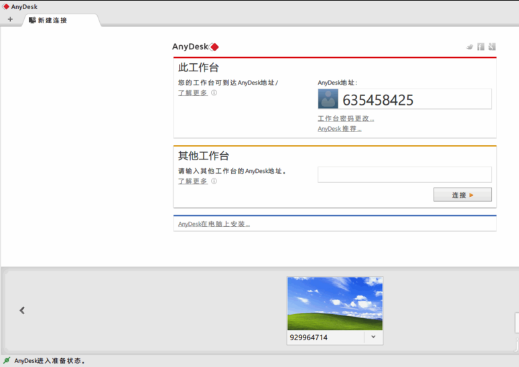
连接软件示例1
得到我们需要远程控制的地址,输入进去,
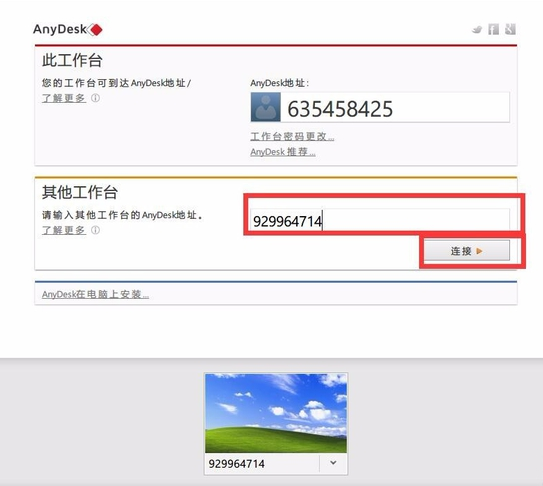
远程桌面示例2
点击链接即可
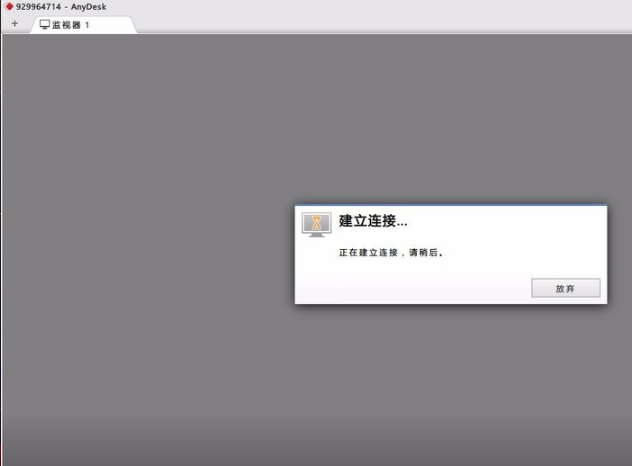
远程桌面示例3
被控制端会收到提示
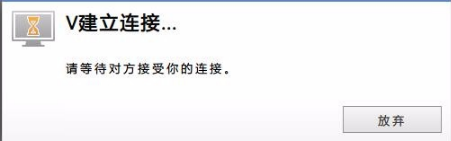
远程连接示例4
选择接受即可
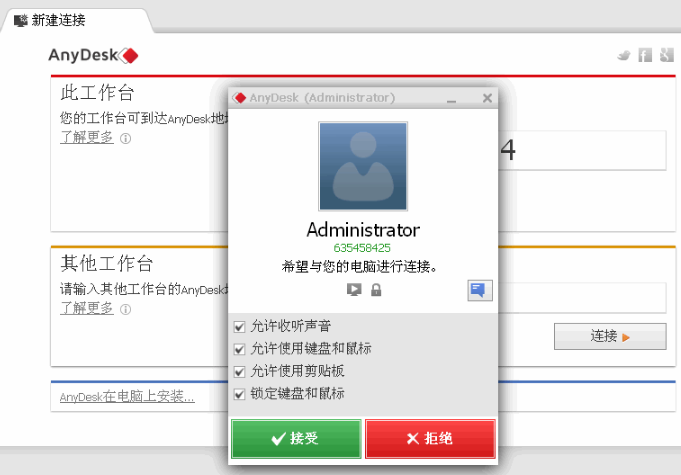
远程连接示例5
接受之后,
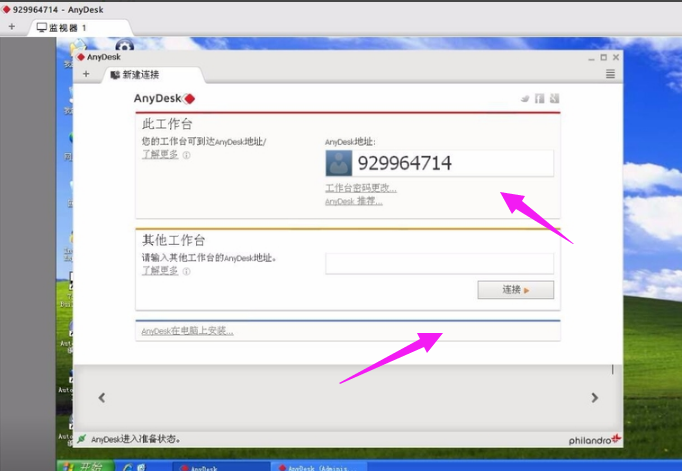
远程软件示例6
就可以对客户端进行控制,
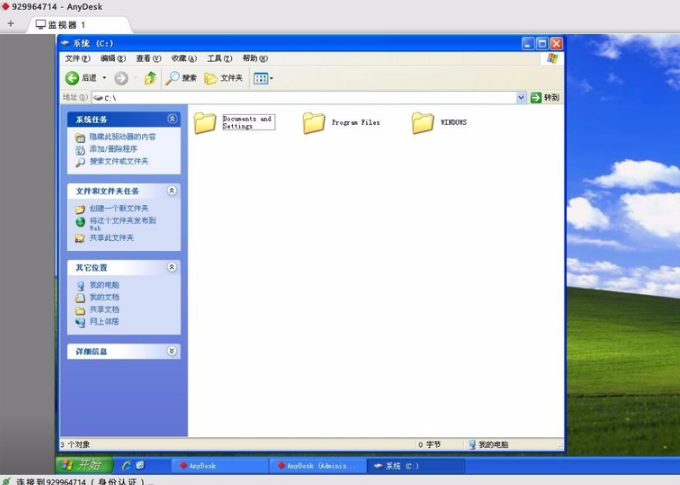
连接软件示例7
当然也可以设置显示质量等等
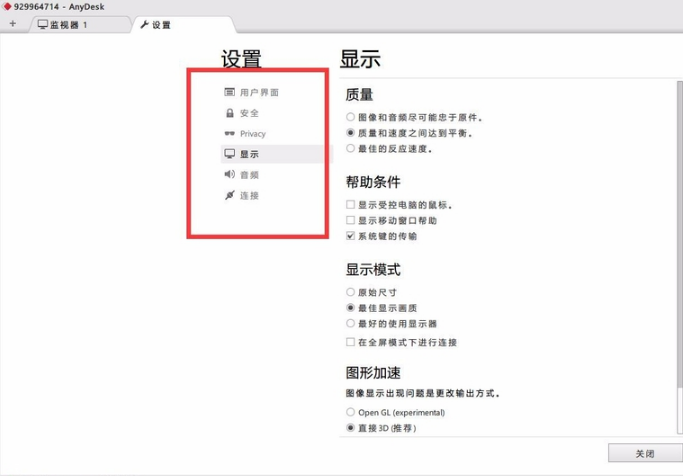
连接软件示例8
以上就是使用远程桌面连接软件anydesk的技巧。